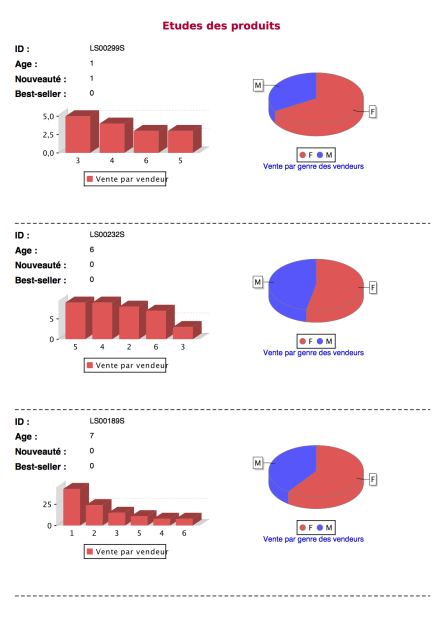Exercice 2 - Utilisation et intégration de sous-rapport(s)
Dans cet exercice on va chercher à analyser les ventes en fonction de l'expérience des vendeur et analyser les ventes en fonction du genre des vendeurs. Tout cela pour chaque produit.
Vous remarquerez à l'issue de cet exercice que malgré la possibilité de n'avoir une unique requête par rapport, ceci reste contournable par l'utilisation de sous rapport.
Question
Créez un nouveau rapport qui sera votre rapport père.
Votre requête sera :
SELECT * FROM l_dw_productWHERE ROWNUM<10
Ajoutez tous les champs à l'aide de la double flèche et suivant jusqu'à finir.
Notre rapport sera une sorte de "Fiche identité produit". Je vous propose une structure de la sorte (dans Details 1)
Id produit : FIELD product
Age : FIELD age
Nouveauté : FIELD is_new
Best-seller : FIELD best_seller
Pour le moment, nous laissons la partie de droite vide, c'est ici que nous insérerons les sous rapports.
Question
Faîtes maintenant glisser tous les champs un "Static text" depuis la palette jusqu'à votre "Title" et y entrer le titre de votre rapport.
Question
Maintenant, créez rapidement un sous-rapport pour les ventes par genre (et y mettre un camembert)
Fichier -> new -> Blank letter -> Genre_sub-> Puis entrez la requête suivante en cliquant sur Query ( à droite de Preview)
SELECT g1 as gender, vente_par_gender as nb_vente, nb_clerk_par_gender as nb_vendeur, ROUND(vente_par_gender/nb_clerk_par_gender) as vente_par_vendeur
FROM (
SELECT c.GENDER as g1, count(*)*100 as vente_par_gender
FROM l_dw_clerk c, l_dw_lightsaber lWHERE c.clerk=l.clerk
GROUP BY c.GENDER
ORDER BY vente_par_gender DESC
),(
SELECT c.gender as g2, COUNT(*) AS nb_clerk_par_gender
FROM l_dw_clerk cGROUP BY c.GENDER
)
WHERE g1=g2ORDER BY vente_par_vendeur desc
Ajoutez tous les champs puis faites suivant jusque Finish
Pour pouvoir intégrer le sous rapport, il faut ajouter un paramètre
Après avoir créé le rapport, cliquez droit dans Parameters puis Ajouter paramètre.
Dans les propriétés à droite, nommez votre paramètre id_product
Maintenant, ajoutez un camember - faites glisser chart depuis votre Palette vers Column Footer. Choisissez gender comme "Key Expression" et Vente par vendeur comme "Value expression"
Enfin, dans la barre de menu, à droite de preview, cliquez et modifiez votre Query. Ajoutez y : AND l.product=$P{id_product} Dans le where .
Votre requête est donc :
SELECT g1 as gender, vente_par_gender as nb_vente, nb_clerk_par_gender as nb_vendeur, ROUND(vente_par_gender/nb_clerk_par_gender) as vente_par_vendeur
FROM(
SELECT c.GENDER as g1, count(*)*100 as vente_par_gender
FROM l_dw_clerk c, l_dw_lightsaber lWHERE c.clerk=l.clerk AND l.product=$P{id_product}
GROUP BY c.GENDER
ORDER BY vente_par_gender DESC
),(
SELECT c.gender as g2, COUNT(*) AS nb_clerk_par_gender
FROM l_dw_clerk cGROUP BY c.GENDER
)
WHERE g1=g2ORDER BY vente_par_vendeur desc
Remarque :
Vous pouvez aussi redimensionner les parties Header, Titre, etc, pour un meilleur affichage.
Question
Retournez dans votre rapport principal et ajoutez maintenant un sous rapport.
Vous disposez de "Subreport" dans votre palette
Faites glissez un élément Subreport jusque Detail 1.
Sélectionnez "use an existing report" et parcourir jusqu'a votre rapport.
Gardez l'option "use the same connection .. "
Au niveau de votre paramètre id_product parcourez jusqu'à trouver le Field Product.
Suivant puis Terminer.
Question
Si nous avons encore le temps, nous allons encore une fois créer un autre rapport qui sera cette fois ci pour la vente en fonction de l'expérience des vendeurs.
Répétez les étapes précédentes en changeant de diagramme pour qu'il soit adapté.
La requête finale sera donc ;
SELECT a1 as Experience, vente_par_age as nb_vente, nb_clerk_par_age as nb_vendeur, ROUND(vente_par_age/nb_clerk_par_age) as vente_par_vendeur
FROM (
SELECT c.age as a1, count(*)*100 as vente_par_age
FROM l_dw_clerk c, l_dw_lightsaber lWHERE c.clerk=l.clerk AND l.product=$P{id_product}
GROUP BY c.age
ORDER BY vente_par_age DESC
),(
SELECT c.age as a2, COUNT(*) AS nb_clerk_par_age
FROM l_dw_clerk cGROUP BY c.age
)
WHERE a1=a2ORDER BY vente_par_vendeur desc
Dans le sous rapport
Fichier -> New -> Blank Letter - Open this template.
Depuis le Query Widget ( à droite de preview) cliquez sur "New parameter" et entrer id_product.
Dans l'encart SQL mettez la requête ci dessus puis OK.
Faîtes glisser un chart jusqu'à votre Column Footer.
Cliquez sur Bar 3D
Dans Séries entrez "Vente par vendeur", dans Category expression sélectionnez "experience" et dans Value expression selectionnez "vente_par_vendeur".
Dans le rapport père
Faites glissez un élément Subreport jusque Detail 1.
Sélectionnez "use an existing report" et parcourir jusqu'a votre rapport.
Gardez l'option "use the same connection .. "
Au niveau de votre paramètre id_product parcourez jusqu'à trouver le Field Product.
Suivant puis Terminer.